Paketin sisältävän sovelluksen poistaminen erikseen Windows 10: ssä
Joskus on sovelluksia, joita tuskin tai et edes käytä lainkaan. Kuten aiemmissa Windows-versioissa, Windows 10: ssä on monia valmiiksi asennettuja Universal-sovelluksia.
Kun sinulla on niin monta liitettyä sovellusta, et todennäköisesti käytä kaikkia niitä säännöllisesti ja jostain syystä haluat ehkä poistaa joitakin niistä.
Jos näin on, tänään on sinun onnekas päiväsi, koska aiomme opettaa sinulle, miten Windows 10 -sovellus voidaan poistaa erikseen.
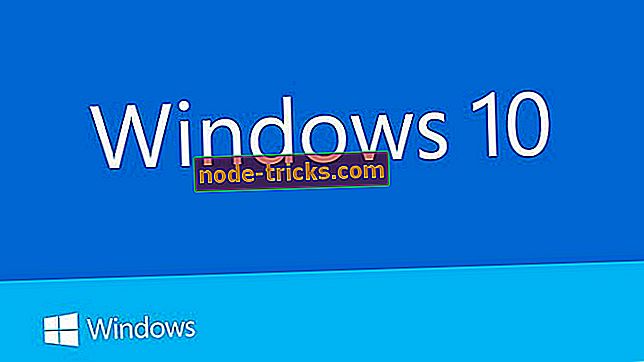
Ennen kuin aloitamme, haluaisimme, että ilmoitatte, että tämä prosessi on vähän monimutkainen ja että emme tiedä, voitko palauttaa kaikki poistamasi sovellukset, joten pidä tämä mielessä. Jos olet varma, että haluat poistaa tietyn sovelluksen, toimi seuraavasti.
Yhdistetyn sovelluksen poistaminen erikseen Windows 10: ssä
Ratkaisu 1 - Poista yhdistetty sovellus Windows PowerShellin avulla
- Avaa Käynnistä-valikko ja kirjoita Powershell. Kun näet hakutuloksissa Windowsin PowerShell-sovelluksen, napsauta sitä hiiren kakkospainikkeella ja valitse Suorita järjestelmänvalvojana. Tämä on erittäin tärkeää, ja sinun on suoritettava Windows PowerShell järjestelmänvalvojana tai tämä prosessi ei onnistu.
- Kun Windows PowerShell -ikkuna avautuu, sinun on kirjoitettava seuraava komento, jotta näet, mitä asennettuja sovelluksia olet asentanut:
- Get-AppxPackage -AllUsers
- Saat luettelon kaikista yhdistetyistä sovelluksista, ja nyt sinun on löydettävä sen sovelluksen nimi, jonka haluat poistaa. Pidä silmällä PackFullName-arvoa, koska tarvitset sitä, kun haluat poistaa sovelluksen. Jos esimerkiksi haluat poistaa Solitare Collection -sovelluksen, tämän sovelluksen PackageFullName-arvo olisi:
- Microsoft.MicrosoftSolitaireCollection_3.2.7240.0_x64__8wekyb3d8bbwe
- Nyt voit poistaa Solitare Collection -sovelluksen esimerkiksi kirjoittamalla:
- Poista-AppxPackage Microsoft.MicrosoftSolitaireCollection_3.2.7240.0_x64__8wekyb3d8bbwe
- poistaa sen. Yleinen kaava yhdistettyjen sovellusten poistamiseksi on:
- Poista-AppxPackage PackageFullName-arvo
- joten sinun on säilytettävä tiiviisti pakettien poistettavien sovellusten PackageFullName-arvot.
Se on se, miten voit poistaa yksittäiset pakettisovellukset Windows 10 -käyttöjärjestelmässä. Kuten näette, se ei ole liian vaikeaa, sinun tarvitsee vain tietää poistettavan sovelluksen PackageFullName-arvo.
Ratkaisu 2 - Käytä Asetukset-sivua
Voit myös poistaa esiasennetut Windows 10 -sovellukset erikseen Asetussivulta. Tässä tehtävässä siirry kohtaan Asetukset> Sovellukset> Sovellukset ja ominaisuudet> Hae tästä luettelosta.

Kirjoita vain sen sovelluksen nimi, jonka haluat poistaa. Kun se on löydetty, valitse se ja valitse Poista.
Jos sinulla on kysyttävää, ehdotuksia tai joitakin muita menetelmiä, joilla voit poistaa paketin sisältävän sovelluksen erikseen Windows 10: ssä, älä epäröi päästä alla olevaan kommenttiosaan.
Jos sinulla on myös Windows 10 -ongelmia, voit tarkistaa ratkaisun Windows 10 Fix -osiossa.
LÄHETTÄVÄT TIEDOT TARKISTA OUT:
- Kuinka poistaa bloatware Windows 10: stä hyväksi
- Windows 10 Creators Update -versio on ladattavissa ilmaiseksi
- Sovellusten pienentäminen ja sulkeminen Windowsissa 10 / 8.1 / 8
Toimittajan huomautus: Tämä viesti julkaistiin alun perin elokuussa 2015, ja siitä on päivitetty tuoreutta ja tarkkuutta.








